Windows 10,11용 HP 오디오 드라이버 다운로드 및 업데이트
게시 됨: 2022-11-28이 문서를 읽고 Windows 10/11 HP 컴퓨터에서 오디오용 드라이버를 다운로드, 설치 및 업데이트하는 5가지 간단한 방법을 알 수 있습니다.
컴퓨터의 오디오 문제로 어려움을 겪고 있습니까? 그렇다면 HP 오디오 드라이버에 주의를 기울여야 합니다. 누락되거나 오래된 드라이버로 인해 문제가 발생할 수 있습니다. 따라서 시스템에 최신 드라이버를 다운로드하여 설치하면 문제를 해결하고 사운드 경험을 한 단계 높일 수 있습니다.
Windows 10/11에 필요한 HP 오디오 드라이버를 얻는 방법이 혼란스러우면 이 메모를 최대한 집중하여 살펴볼 수 있습니다.
이 글은 Windows 11/10용 HP 오디오 드라이버를 다운로드, 설치 및 업데이트하는 최상의 방법을 안내합니다. 덤불 주위를 맴돌지 말고 바로 이러한 방법으로 시작합시다.
Windows 10/11용 HP 오디오 드라이버를 빠르고 쉽게 다운로드하고 업데이트하는 방법
여기에 제공된 방법을 적용하여 Windows 10/11용 HP 오디오 드라이버 업데이트를 다운로드하고 설치할 수 있습니다.
방법 1: 공식 웹 사이트에서 업데이트된 HP 오디오 드라이버를 다운로드하여 설치합니다.
HP의 공식 웹사이트는 HP 컴퓨터에 필요할 수 있는 모든 드라이버의 허브입니다. 다음 단계를 사용하여 여기에서 HP 오디오 드라이버 업데이트를 다운로드할 수 있습니다.
- 먼저 HP 공식 웹사이트로 이동합니다.
- 지원 탭 위로 마우스를 가져갑니다.
- 문제 해결 섹션에서 소프트웨어 및 드라이버 를 선택합니다.
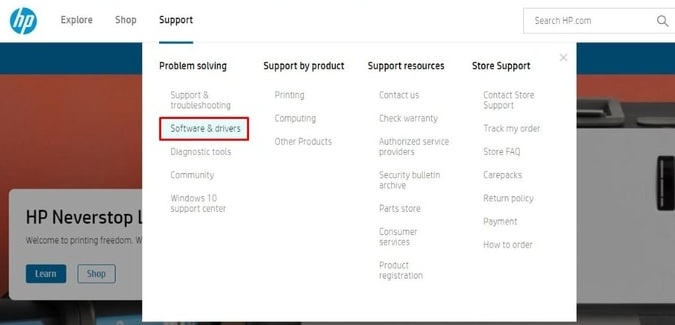
- 사용 가능한 옵션에서 제품을 식별하십시오. 우리의 경우 HP 노트북 드라이버를 다운로드하고 싶습니다.
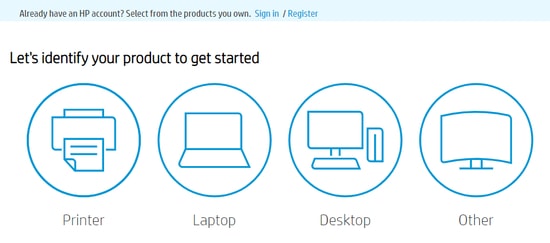
- HP가 제품을 감지하도록 하거나 주어진 상자에 제품을 입력하고 제출 버튼을 클릭하십시오. 우리 제품은 HP Pavilion Plus, EH0021T입니다.
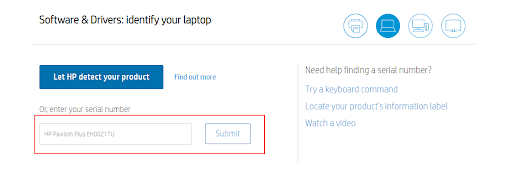
- OS를 식별하고 선택 합니다. 우리는 Windows 11입니다.
- OS 버전 을 선택합니다.
- 제출 버튼을 클릭합니다.
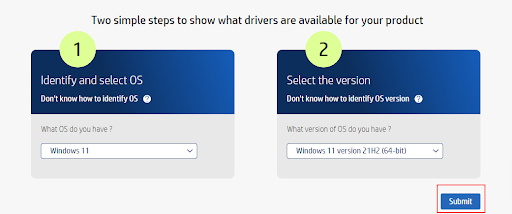
- 이제 "내 드라이버 검색" 옵션을 선택하여 필요한 드라이버를 자동으로 식별하거나 모든 드라이버를 클릭할 수 있습니다.
- HP 오디오 드라이버 업데이트를 보려면 Driver-Audio 를 클릭하십시오.
- 최신 오디오 드라이버에 대한 다운로드 옵션을 선택합니다.
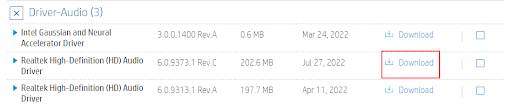
- 드라이버 설치 파일을 다운로드한 후 두 번 클릭합니다.
- 화면 마법사를 따라 Windows 10/11용 HP 오디오 드라이버 설치 프로세스를 완료하십시오.
또한 읽기: Windows에서 HP EliteBook 840 G3 드라이버 다운로드 및 설치
방법 2: 장치 관리자를 사용하여 HP 오디오 드라이버 다운로드
장치 관리자를 사용하면 오디오, Windows용 HP 프린터 드라이버 등과 같은 모든 드라이버에 대한 업데이트를 다운로드하고 설치할 수 있습니다. 아래에서 이 내장된 Windows 도구를 사용하여 HP 오디오 드라이버 업데이트를 다운로드하고 설치하는 단계를 알려드립니다.
- 장치 관리자 를 검색하고 화면의 결과 목록에서 선택하십시오.
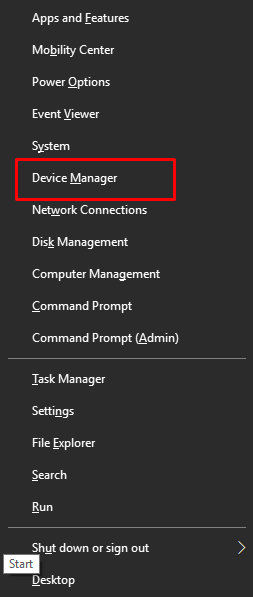
- 둘째, 사운드, 비디오 및 게임 컨트롤러라는 섹션을 선택하고 확장합니다.
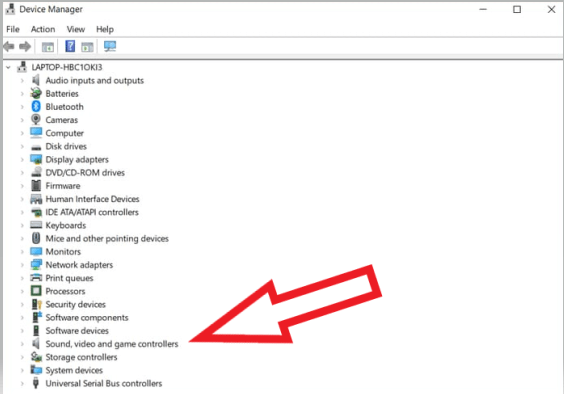
- 이제 오디오 장치를 마우스 오른쪽 버튼으로 클릭하고 드라이버 업데이트 옵션을 선택하십시오.
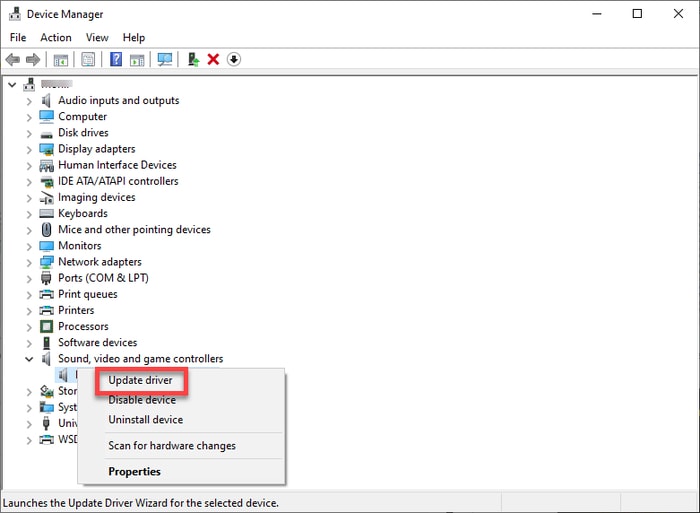
- 업데이트된 드라이버 소프트웨어를 자동으로 검색합니다. Windows 11 사용자는 드라이버를 자동으로 검색할 수 있습니다.
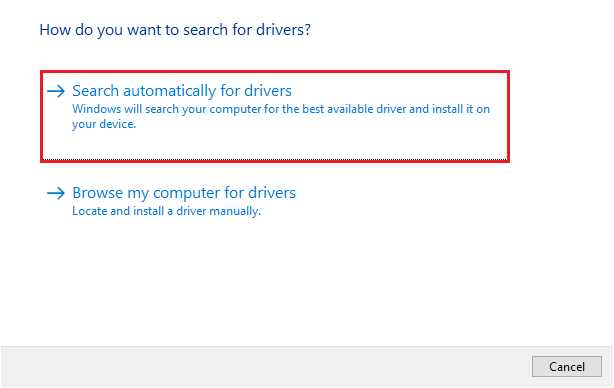
- Windows에서 Windows 11/10용 필수 HP 오디오 드라이버를 찾아 다운로드하고 설치하도록 합니다.
또한 읽기: HP LaserJet Pro m404n 드라이버 다운로드 및 업데이트

방법 3: 컴퓨터 운영 체제 업데이트
운영 체제를 업데이트하면 오디오, HP 노트북 Bluetooth 드라이버 등과 같은 드라이버에 필요한 업데이트도 다운로드 및 설치됩니다. 그러나 때때로 이 방법은 원하는 드라이버 업데이트가 매우 새로운 경우 가져오지 못할 수 있습니다. 그래도 다음 단계에 따라 이 방법으로 Windows 10/11용 HP 오디오 드라이버를 설치할 수 있습니다.
- 먼저 작업 표시줄의 맨 왼쪽 모서리에 있는 Windows 아이콘 을 마우스 오른쪽 버튼으로 클릭합니다.
- 이제 사용 가능한 메뉴에서 설정 을 선택합니다.
- 장치의 업데이트 및 보안 설정을 선택합니다.
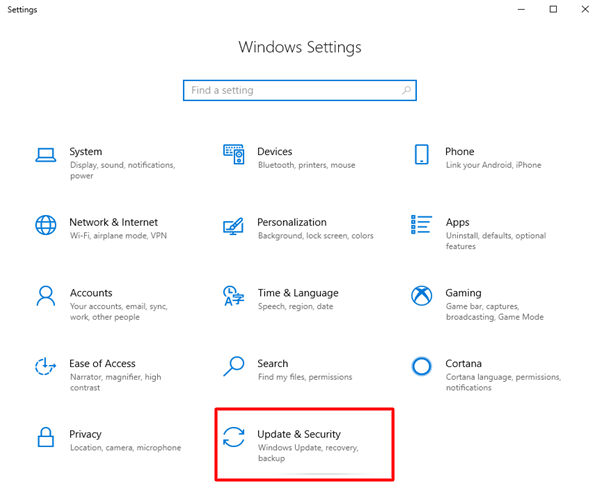
- 업데이트 확인.
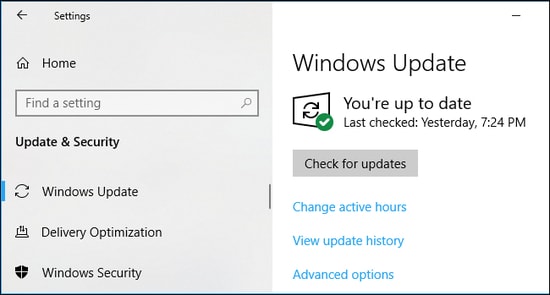
- 업데이트를 찾은 후 장치에 다운로드하여 설치 합니다.
- 마지막으로 PC를 다시 시작하여 운영 체제 업데이트 프로세스를 완료하십시오.
또한 읽기: Windows 11, 10용 HP OfficeJet Pro 7740 드라이버 다운로드
방법 4: Microsoft 업데이트 카탈로그에서 HP 오디오 드라이버 업데이트 다운로드
Microsoft의 업데이트 카탈로그를 사용하면 Windows 10/11용 HP 오디오 드라이버를 포함하여 거의 모든 드라이버를 다운로드하고 설치할 수 있습니다. 다음은 거기에서 업데이트된 드라이버를 설치하는 방법입니다.
- Microsoft의 업데이트 카탈로그로 이동합니다.
- 검색 상자에 HP 오디오 드라이버 를 입력하고 키보드의 Enter 키를 누릅니다.
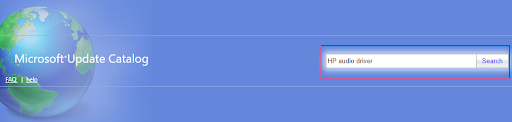
- 운영 체제에 대해 가장 최근에 릴리스된 드라이버에 대한 다운로드 옵션을 선택합니다.
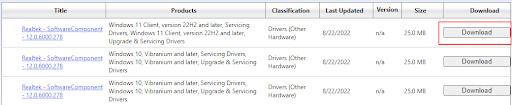
- 컴퓨터에 드라이버 설치 프로그램을 다운로드하려면 화면의 링크를 클릭하십시오.
- 다운로드한 드라이버 설치 프로그램을 두 번 클릭하고 화면의 지시에 따라 설치를 완료합니다.
방법 5: Windows 10/11용 HP 오디오 드라이버 업데이트를 자동으로 다운로드(권장)
지금까지 Windows 11/10용 업데이트된 HP 오디오 드라이버를 다운로드하고 설치하는 모든 수동 방법을 설명했습니다. 많은 사용자들이 느끼듯이 이러한 방법은 다소 피곤하고 복잡합니다. 당신도 같은 생각이라면 Bit Driver Updater와 같은 최상의 소프트웨어를 사용하여 드라이버 업데이트를 자동으로 다운로드하고 설치하는 것이 좋습니다.
Bit Driver Updater 소프트웨어는 드라이버 업데이트를 다운로드하고 클릭 한 번으로 컴퓨터에 자동으로 설치합니다. 또한 드라이버 백업 및 복원, 드라이버 다운로드 속도 가속, 오래된 드라이버 스캔 예약 등과 같은 매우 유용한 많은 기능을 자랑합니다.
아래 링크를 클릭하여 이 놀라운 프로그램을 장치에 다운로드하고 설치할 수 있습니다.
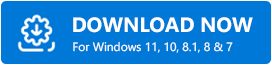
설치 후 소프트웨어는 장치 성능을 괴롭히는 오래된 드라이버를 표시하는 데 몇 초가 걸립니다. 간단히 모든 문제를 해결하려면 모두 업데이트 를 선택하십시오.
HP WiFi 드라이버 또는 오디오 드라이버와 같은 단일 드라이버만 업데이트하려는 경우 해당하는 지금 업데이트 옵션을 선택할 수 있습니다. 그러나 최상의 컴퓨터 성능을 보장하려면 오래된 드라이버를 모두 업데이트하는 것이 더 좋습니다.
HP 오디오 드라이버를 다운로드하고 업데이트하는 방법을 살펴본 후 아래 섹션을 진행하여 의심이 있는 경우 해결할 수 있습니다.
또한 읽기: Windows용 HP OfficeJet Pro 8610 드라이버 다운로드 및 업데이트
자주 묻는 질문
아래에서 HP 오디오 드라이버 다운로드, 업데이트 및 설치에 대한 모든 질문에 대한 답변을 찾을 수 있습니다.
Q1. HP 오디오 드라이버를 어떻게 설치합니까?
이 기사에서는 HP 컴퓨터용으로 업데이트된 오디오 드라이버를 다운로드하고 설치하는 여러 가지 방법을 살펴보았습니다. 이를 통해 필요한 드라이버를 설치할 수 있습니다.
Q2. HP 드라이버는 무료입니까?
예, Bit Driver Updater와 같은 프로그램을 사용하여 수동 또는 자동으로 HP 오디오 및 기타 드라이버를 무료로 다운로드할 수 있습니다.
Q3. HP에 드라이버 업데이트 도구가 있습니까?
HP를 포함한 모든 Windows 컴퓨터에는 드라이버를 다운로드하고 설치할 수 있는 장치 관리자 도구가 함께 제공됩니다.
HP 오디오 드라이버 다운로드, 설치 및 업데이트
이 문서에서는 업데이트된 Windows 10/11용 HP 오디오 드라이버를 다운로드하고 설치하는 다양한 방법에 대해 설명했습니다. 필요한 작업을 수행하기 위해 위 가이드의 방법을 따를 수 있습니다.
그러나 사용자의 편의를 위해 Bit Driver Updater를 통해 드라이버 업데이트를 다운로드하여 설치하는 것이 좋습니다.
이 글과 관련하여 혼란이나 질문이 있는 경우 아래 의견 섹션을 사용하여 당사에 문의할 수 있습니다.
